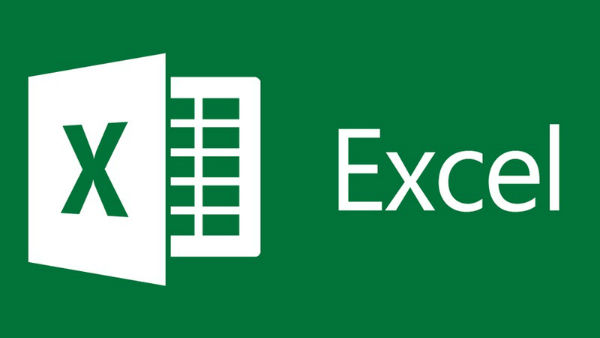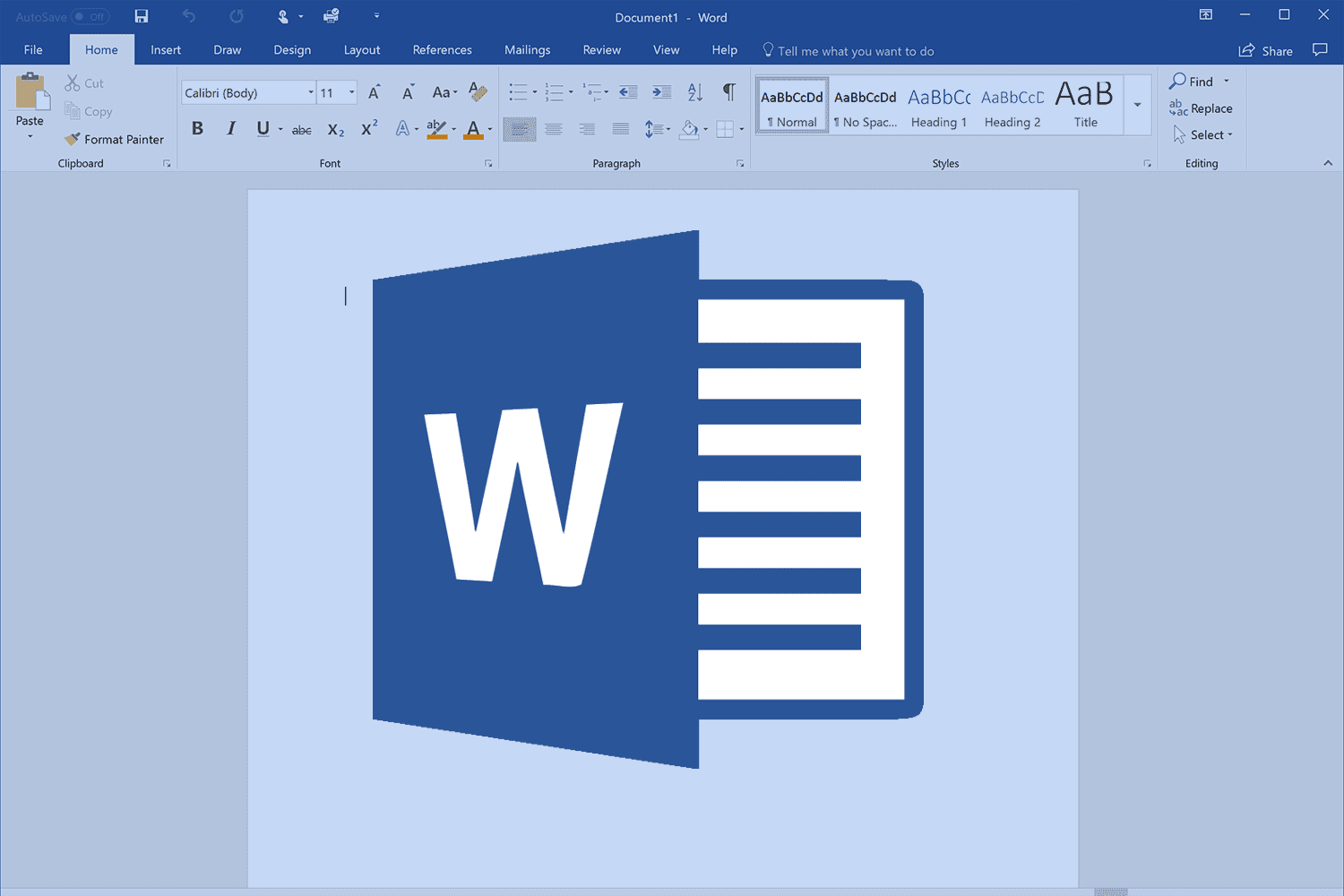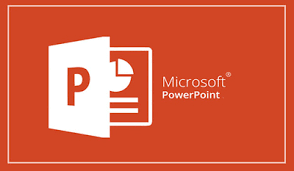آموزش قراردادن آهنگ روی اسلاید در پاورپوینت

آموزش قراردادن آهنگ روی اسلاید در پاورپوینت
امروز نیز با یکی دیگر از آموزش های کاربردی در زمینه ارائه های پاورپوینت با عنوان قراردادن آهنگ روی اسلاید در پاورپوینت در خدمت شما عزیزان هستیم.
نرم افزار پاورپوینت این امکان را به شما می دهد تا صدا (Audio) را به اسلاید های خود در پاورپوینت برای ارائه اضافه کنید.
برای این کار، مراحل زیر را انجام دهید:
گام اول:
روی اولین اسلاید خود کلیک کنید.
وارد تب Insert شوید و از گروه ابزارهای Media روی ابزار Audio کلیک نمایید.
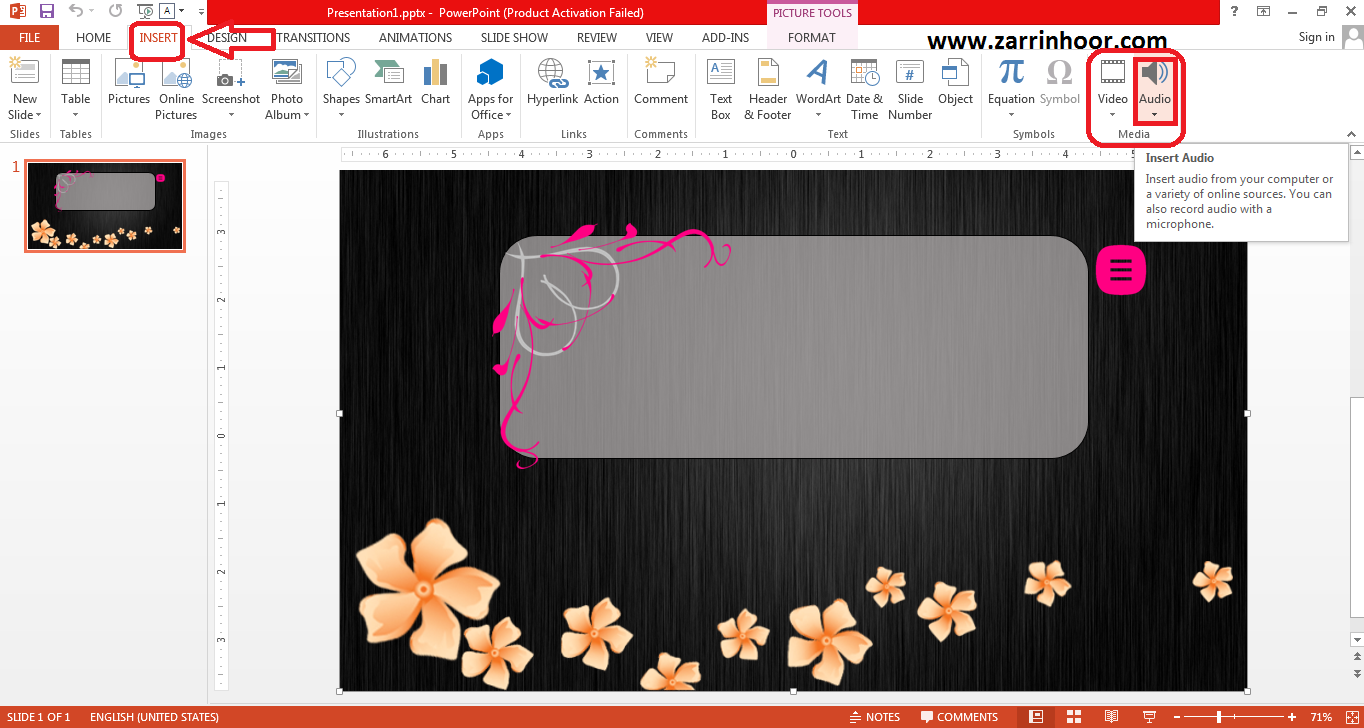
گام دوم:
سپس با استفاده از ابزار Audio on My PC یک موزیک را به دلخواه انتخاب کنید.
بعد از انتخاب موزیک روی Insert کلیک کنید.
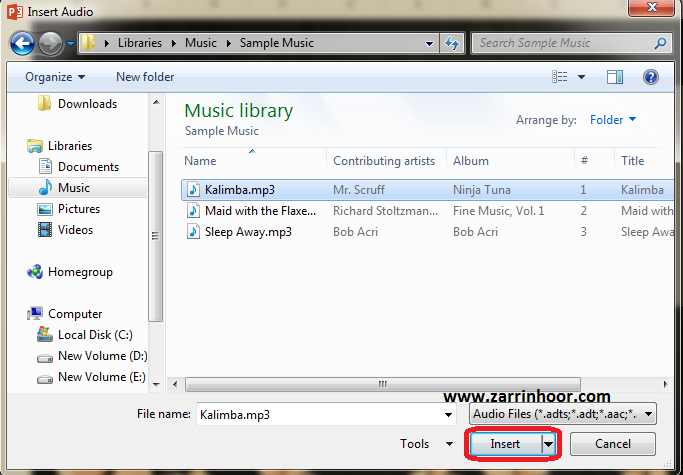
…Online Audio :
با انتخاب این گزینه و در صورت اتصال به اینترنت، جستجوی شما در سایت Office.Com برای یافتن کلیپ صوتی مورد نیازتان آغاز خواهد شد.
بدین صورت که پنجره ای خواهد شد و شما باید در فیلد مربوط به جستجو نام و یا نوع کلیپ صوتی مورد نظر خود را وارد نمایید.
Record Audio :
با انتخاب این گزینه پنجره ای جدید باز خواهد شد که توسط گزینه های موجود در این پنجره میتوانید
اقدام به ضبط صدای خود و یا دیگران کنید و از آن در ارایه پاورپوینت خود استفاده نمایید.
کار تمام شد به همین راحتی!
حال بریم سراغ تنظیماتی که میتوانید در درج و پخش صدا از آن استفاده کنید.
با اضافه کردن موزیک به اسلاید یک تب جدید به نام PlayBack به سایر تب های نرم افزار پاورپوینت اضافه میگردد.
این تنظیمات میتواند باعث کنترل بیشتر ما روی موزیک درج شده شود.
شرح گزینه های تب PlayBack
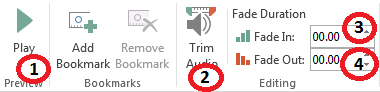
1- Play : پیش نمایشی از فایل صوتی وارد شده به ارائه را پخش خواهد کرد.
۲- Trim Audio : با استفاده از این گزینه قادر خواهید بود تا قسمتی خاص از فایل صوتی وارد شده را برای اجرا بر روی ارائه انتخاب نمایید.
۳- Fade in : در جلوی این گزینه فیلدی قرار داده شده که با تنظیم زمان معینی از سوی شما، فایل صوتی انتخاب شده با حالت محو شدگی تا اجرای کامل، شروع به نواختن خواهد کرد.
۴- Fade Out: با تنظیم زمان این گزینه که در فیلد مربوط به زمان انجام خواهد شد، قادر خواهید بود در زمان های معین و قابل انتخاب از سوی شما اجرای فایل صوتی (آهنگ) انتخاب شده برای ارائه با حالت محو شوندگی پایان یابد.
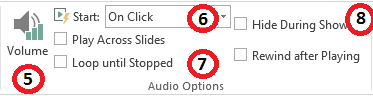
۵- Volume : با کلیک بر روی این گزینه، کادر زیر مجموعه های آن باز خواهد شد که شامل گزینه های زیر می باشد:
- Low (صدای پایین)
- Medium (متوسط)
- High (صدای بالا)
- mute (سکوت)
با انتخاب یکی از چهار گزینه ذکر شده، قادر خواهید بود میزان صدای اجرای فایل صوتی بر روی ارائه را تنظیم نمایید.
۶- Start : با کلیک بر روی فلش کوچک کناری کادر، گزینه های آن باز خواهند شد. که عبارتند از :
-
Automatically : با انتخاب این گزینه فایل صوتی انتخاب شده در هنگام نمایش اسلاید بطور خود کار پخش خواهد شد.
-
On Clicked : فایل انتخاب شده در صورت کلیک کردن بر روی آیکون آن پخش میشود.
۷- Loop until Stopped : با تیک دار کردن این گزینه فایل شما تا زمان استوپ کردن آن از سوی شما اجرا میشود.
۸- Hide During Show : با تیک دار نمودن این گزینه آیکون فایل صوتی وارد شده در زمان نمایش ارائه نشان داده نخواهد شد.
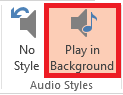
اگر قصد داشتید که موزیک اضافه شده بر روی تمامی اسلایدهای پروژه پخش گردد
ابزار Play in Background را از گروه ابزار Audio Styles انتخاب کنید.
امیدوارم از این آموزش بهره لازم را برده باشید.
نظرات و پیشنهادات خود را با ما در میان بگذارید.☺